Inviter des enchérisseurs à une salle des offres dans Portfolio Financials
Objectif
Pour inviter les soumissionnaires à une salle des offres dans Portfolio Financials.
Contexte
La salle des offres de Portfolio Financials est un portail partagé entre le propriétaire et les soumissionnaires. Après avoir configuré la salle des offres et ses composants, vous pouvez inviter des fournisseurs existants ou nouveaux à soumissionner.
Éléments à prendre en compte
- Autorisations utilisateur requises :
- Accès "limité" au projet ou plus.
Remarque : Les utilisateurs ayant un accès "limité" doivent faire partie de l'équipe de la salle des soumissions pour le projet.
- Accès "limité" au projet ou plus.
Conditions préalables
- Un formulaire d'offre doit être publié dans la salle des offres. Voir Créer un formulaire d'offre pour une salle des offres.
Vidéo
|
|
Procédure
- Accédez à la modale Inviter les soumissionnaires :
- Si vous venez de publier le formulaire d'offre pour la salle des offres, cliquez sur Inviter les soumissionnaires.
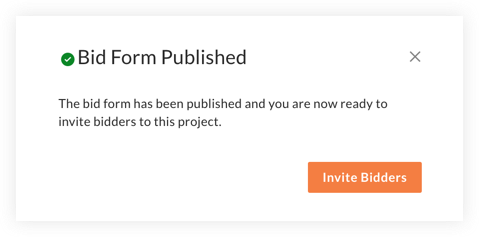
OU - Si vous retournez dans la salle des offres pour inviter des soumissionnaires :
- Cliquez sur l'onglet Manage Bids de la salle des offres.
- Cliquez sur Invite Bidders.
- Si vous venez de publier le formulaire d'offre pour la salle des offres, cliquez sur Inviter les soumissionnaires.
- Vous pouvez inviter des vendeurs que vous avez déjà invités dans le passé, ou ajouter de nouveaux vendeurs. Voir les étapes ci-dessous :
Inviter les vendeurs existants à faire une offre :
Si vous avez déjà travaillé avec un fournisseur dans le passé ou si vous avez ajouté un fournisseur à votre base de données de fournisseurs, il sera disponible pour être sélectionné dans la fenêtre d'invitation des soumissionnaires.
Conseil
Pour une courte démonstration sur l'invitation de soumissionnaires existants, voir la section Demo ci-dessous.- Cliquez sur Invite Bidders.
- Dans la colonne de gauche, cliquez sur un ou plusieurs vendeurs que vous souhaitez inviter.
Note: Lorsque vous passez votre souris sur un vendeur, la ligne devient noire et l'option "Ajouter une sélection" apparaît.
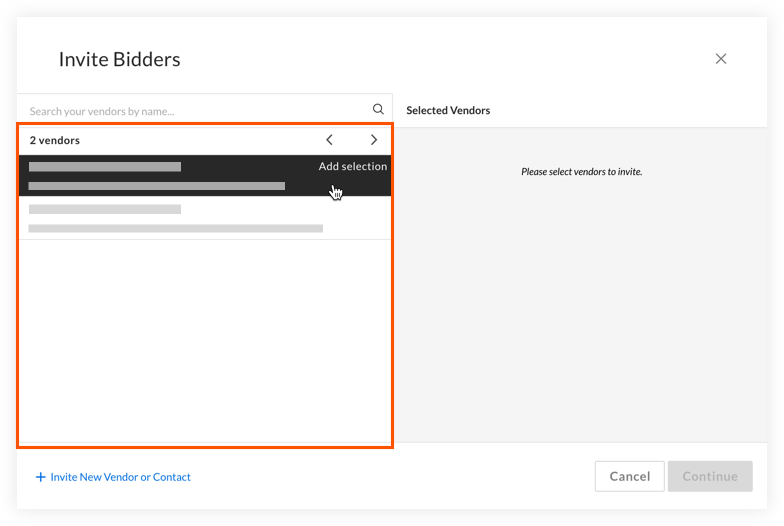
Conseil ! Vous pouvez également rechercher des vendeurs à l'aide de la barre de recherche de la fenêtre. - Les vendeurs que vous avez sélectionnés sont affichés dans la colonne de droite.
Note: Si vous devez supprimer un fournisseur qui a été sélectionné, passez la souris sur son nom et cliquez sur Supprimer. - Cliquez sur Continuer.
Note: Ceci vous dirigera vers l'éditeur de l'email d'invitation à soumissionner. - Apportez toutes les modifications nécessaires à l'e-mail d'invitation à soumissionner. Voir Modifier l'e-mail d'invitation à soumissionner pour une salle de soumission.
- Cliquez sur Envoyer les invitations à enchérir.
Note: Bien que plusieurs soumissionnaires puissent être invités en même temps, ils ne voient pas les autres soumissionnaires contre lesquels ils font une offre.
Inviter de nouveaux vendeurs ou contacts de vendeurs à soumissionner :
Si vous n'avez jamais travaillé avec un fournisseur dans le passé ou s'il ne figure pas dans votre base de données des fournisseurs, vous devrez l'inviter en tant que nouveau fournisseur ou contact de fournisseur. Les contacts invités de cette manière seront ajoutés au profil de ce fournisseur pour les projets futurs.
- Cliquez sur Invite Bidders.
- Cliquez sur + Inviter un nouveau fournisseur ou contacter.
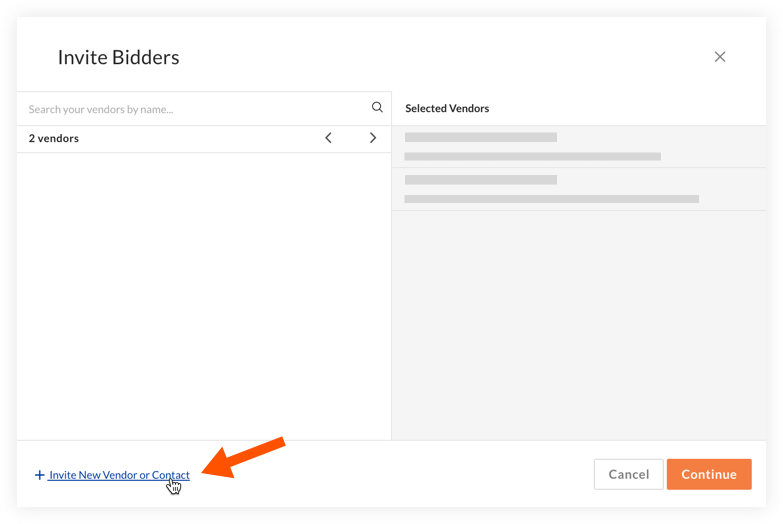
- Saisissez le nom de la société du fournisseur.
Note: Au fur et à mesure que vous tapez, les fournisseurs existants apparaissent dans le menu déroulant (indiqué par l'icône de l'horloge). Sélectionnez un fournisseur existant si vous ajoutez un nouveau contact à ce fournisseur déjà existant. Sinon, saisissez le nom d'un nouveau fournisseur.Important
Si vous ajoutez un nouveau contact au fournisseur, le nom du contact doit correspondre au nom qui existe déjà dans le profil du fournisseur. Si vous ne sélectionnez pas le nom existant, un profil de fournisseur entièrement nouveau sera créé. - Saisissez le prénom, le nom et l'adresse électronique du contact.
- Cliquez sur Enregistrer.
- Cliquez sur Continuer.
- Apportez toutes les modifications nécessaires à l'e-mail d'invitation à soumissionner. Voir Modifier l'e-mail d'invitation à soumissionner pour une salle de soumission.
- Cliquez sur Envoyer les invitations à soumissionner.
démo
Note: La vidéo ci-dessous est une capture d'écran qui ne contient pas de son.
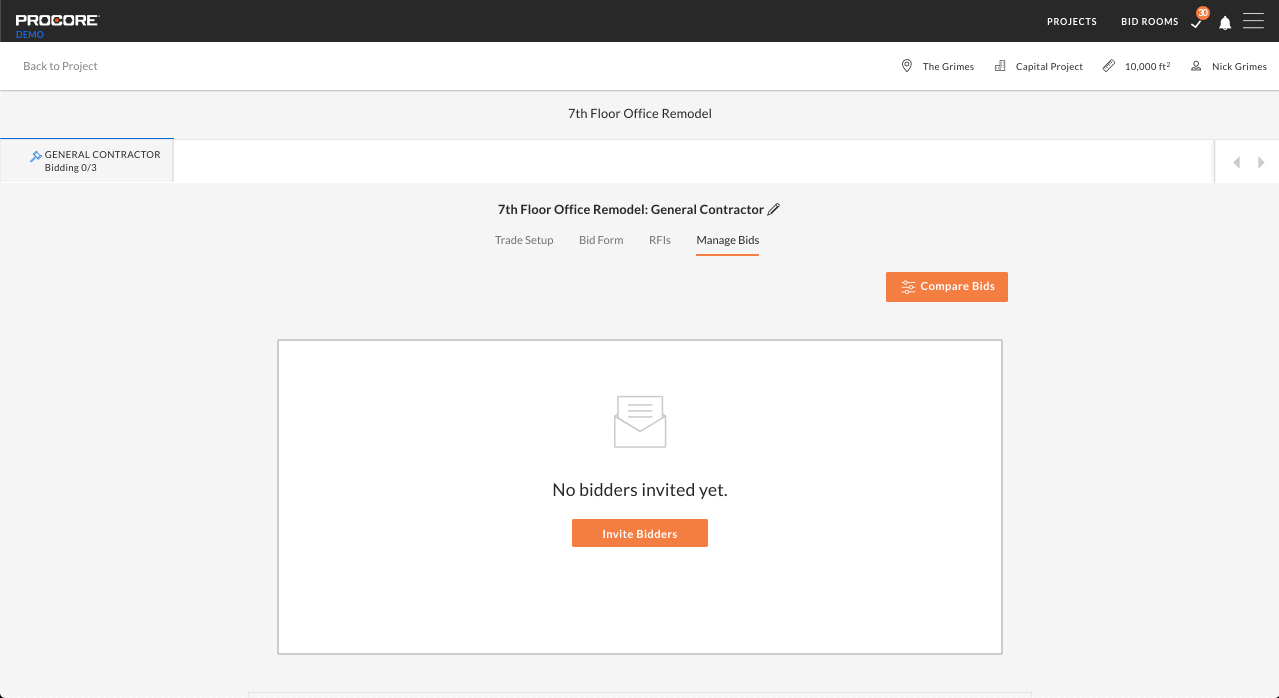 |

